Resolvido: Erro de ativação do Windows 0xC004F211
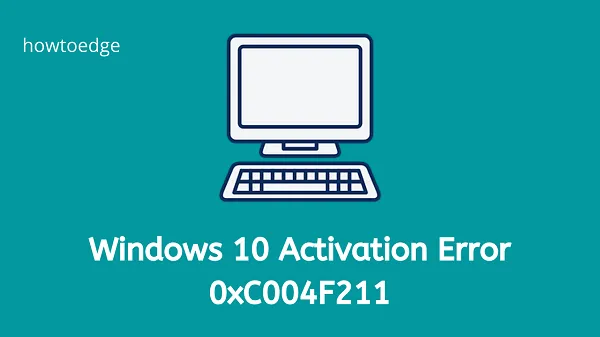
O processo de atualização ou instalação de novas atualizações no Windows às vezes pode apresentar bugs ou problemas. O erro de ativação 0xC004F211 é um problema que impede os usuários de ativar seus sistemas operacionais Windows para a próxima versão de compilação disponível. Uma mudança de hardware é o motivo mais procurado por trás desse problema em seus PCs.
O que causa um erro 0xC004F211 no Windows?
A Microsoft permite ativar apenas um único PC usando uma chave de produto. Quando você remove algum hardware, incluindo RAM ou disco rígido interno, a Microsoft assume que você está tentando ativar um novo PC com uma chave já em uso.
Bem, o que você pode fazer é entrar em sua conta oficial da Microsoft e seu PC será ativado usando a Licença Digital anexada à sua conta.
O verdadeiro problema surge quando você ainda não fez login com uma conta da Microsoft no seu PC antigo. Nesses casos, você pode seguir as soluções discutidas nesta postagem e resolver o problema.
Os erros de ativação 0xC004F211 e 0xC004F213 ocorrem exibindo uma mensagem de erro semelhante à seguinte –
Códigos de erro e soluções de ativação do Windows no Windows 11/10
Corrigir erro de ativação do Windows 0xC004F211
Supondo que o método de licença digital falhe, você pode seguir estas correções para resolver o código de erro de ativação 0xC004F211 em seu PC com Windows.
Execute o solucionador de problemas de ativação do Windows
A primeira coisa que você deve fazer é executar o Solucionador de problemas de ativação do Windows.
Janelas 11 :
- Pressione Windows + I e navegue até o caminho abaixo –
Settings > System > Activation
- Localize e clique na opção Solução de problemas .
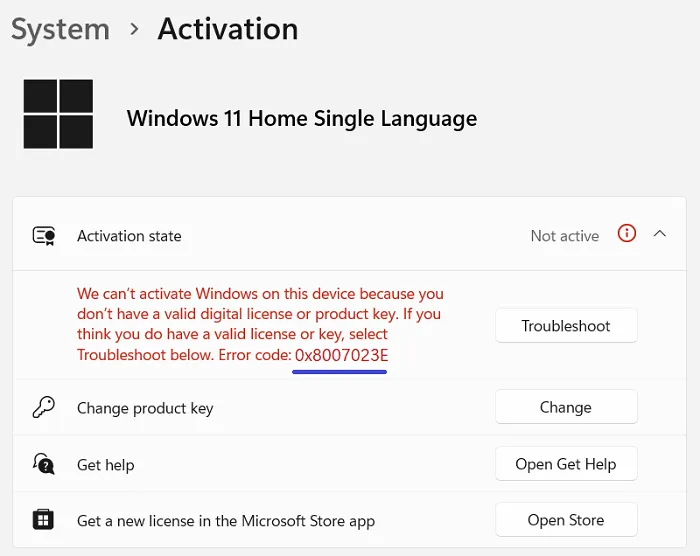
- O sistema verificará se há alterações de hardware ou quaisquer outras alterações em seu PC e, se possível, reativará sua cópia do Windows 11.
- Siga as instruções na tela a seguir para concluir este método de solução de problemas.
Janelas 10 :
- Abra as configurações do Windows usando o atalho de teclado Windows + I.
- Na tela seguinte, selecione Atualização e segurança .
- No painel esquerdo, vá para a seção Ativação .
- Vá para o painel direito e clique no link Solução de problemas .
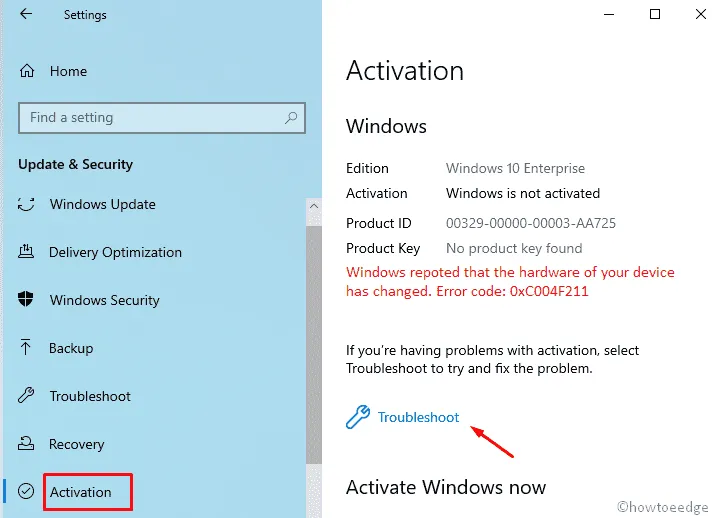
O que acontece depois de clicar na opção Solução de problemas?
Quando você clica na opção Solução de problemas , a janela do UAC é exibida na tela. Clique em Sim e siga estas etapas –
- O sistema detectará o problema relacionado à ativação do Windows.
- Quando o processo for concluído, selecione o link que diz Alterei o hardware deste dispositivo recentemente .
- Usando suas credenciais, faça login na sua conta vinculada da Microsoft .
- Selecione o dispositivo no qual você está trabalhando atualmente e selecione o botão Ativar .
- Assim que o Windows for ativado, feche a página Configurações.
- Após a conclusão do processo, reinicie o seu PC com Windows e verifique se o problema foi resolvido.
Normalmente, pequenas alterações no hardware não criam nenhum problema com a ativação do Windows, a menos que você tenha feito alterações importantes no hardware.
Por exemplo – Quando você troca sua placa-mãe. Nesse caso, o sistema de ativação do Windows considera-o um novo hardware e causa um problema. Para corrigir esse problema, você precisaria de uma nova licença.
O que acontece se você não conseguir ativar o Windows?
Se você não conseguir ativar o Windows em seu computador, a mensagem “O Windows não está ativado, ative o Windows agora” aparecerá em Configurações. Quando isso acontecer, você não poderá mais personalizar seu papel de parede, temas, cores de destaque, tela de bloqueio, etc. Tudo o que for relevante para Personalização ficará esmaecido ou inacessível. Os aplicativos e funcionalidades deixarão de funcionar.
Por que não consigo ativar meu Windows?
Talvez você não consiga ativar uma cópia do Windows instalada em mais de uma máquina. Os Termos de Licença de Software Microsoft proíbem o uso da chave do produto em mais de um PC ao mesmo tempo. Você precisará de uma nova chave de produto ou cópia do Windows para cada computador adicional que desejar ativar.



Deixe um comentário